
યુ ટ્યુબ લાંબા સમયથી વિશ્વભરમાં લોકપ્રિય વિડિઓ હોસ્ટિંગ કરતાં કંઈક મોટી બની ગયું છે. લાંબા સમયથી, લોકોએ તેને કમાવવાનું શીખ્યા છે, અને અન્ય લોકોને તે કેવી રીતે કરવું તે શીખવ્યું છે. તે ફક્ત તેમના જીવન વિશે જ નહીં, પણ ફક્ત પ્રતિભાશાળી વ્યક્તિને વિડિઓ લે છે. તેઓ પણ ફિલ્મો, સિરિયલ્સને સ્લિપ કરે છે.
સદભાગ્યે, તમારી પાસે YouTube પર અંદાજ સિસ્ટમ છે. પરંતુ અંગૂઠો ઉપર અને નીચે ઉપરાંત ટિપ્પણીઓ પણ છે. જ્યારે તમે તેના કામ પર તમારી અભિપ્રાય વ્યક્ત કરવા માટે, રોલરના લેખક સાથે લગભગ સીધી વાત કરી શકો છો ત્યારે ખૂબ જ સારું. પરંતુ કોઈએ વિચાર્યું કે તમે તમારી બધી ટિપ્પણીઓ YouTube પર કેવી રીતે શોધી શકો છો?
તમારી ટિપ્પણી કેવી રીતે મેળવવી
આ પ્રશ્ન તેના બદલે કારણ હશે: "અને તેની ટિપ્પણીને કોને શોધવાની જરૂર છે?" જો કે, તે ઘણા જરૂરી છે અને નોંધપાત્ર કારણોસર પણ જરૂરી છે.મોટેભાગે, લોકો તેને દૂર કરવા માટે તેમની ટિપ્પણી શોધવા માંગે છે. છેવટે, તે થાય છે કે ગુસ્સો અથવા કોઈ અન્ય લાગણીને વેગમાં, એક વ્યક્તિ તૂટી જાય છે અને સ્વિસ સ્વરૂપમાં તેમના અભિપ્રાયને ખાસ કારણોસર વ્યક્ત કરવાનું શરૂ કરે છે. આ ક્રિયા સમયે, થોડા લોકો પરિણામો વિશે વિચારી રહ્યા છે, અને તે છે, અને તે પાપ છે, જે ઇન્ટરનેટ પરની ટિપ્પણીના પરિણામ હોઈ શકે છે. પરંતુ અંતરાત્મા જાગી શકે છે. સદભાગ્યે, તમારી પાસે કોઈ ટિપ્પણી કાઢી નાખવાની ક્ષમતા છે. તેથી આવા લોકોને ફક્ત તમારી ટિપ્પણી કેવી રીતે મળી તે જાણવાની જરૂર છે.
સંભવતઃ મુખ્ય પ્રશ્નમાં તરત જ જવાબ આપવા યોગ્ય છે: "શું તમારી ડાબી સમીક્ષાને જોવાનું શક્ય છે?" જવાબ: "સ્વાભાવિક રીતે, હા." ગૂગલ, એટલે કે, YouTube સેવા આથી સંબંધિત છે, આવી તક પૂરી પાડે છે. હા, અને હું પ્રદાન કરતો નથી, કારણ કે ઘણા વર્ષોથી તે હંમેશાં બતાવે છે કે તે વપરાશકર્તાઓની વિનંતીઓને સાંભળે છે. અને આવી વિનંતીઓ વ્યવસ્થિત રીતે કરે છે, કારણ કે તમે આ લેખ વાંચી રહ્યા છો.
પદ્ધતિ 1: શોધનો ઉપયોગ કરવો
તે નોંધવું યોગ્ય છે કે હવે જે પદ્ધતિ રજૂ કરવામાં આવશે તે એકદમ વિશિષ્ટ છે. તે ફક્ત કેટલાક ક્ષણોમાં જ ઉપયોગ કરવા માટે અનુકૂળ છે, ઉદાહરણ તરીકે, જ્યારે તમે બરાબર જાણો છો, ત્યારે વિડિઓને ટિપ્પણીઓ શોધવાની જરૂર છે. અને શ્રેષ્ઠ, જો તમારી ટિપ્પણી ખૂબ જ છેલ્લા સ્થાને નથી. તેથી, જો તમે કોઈ ટિપ્પણી શોધવા માંગતા હો, તો આશરે બોલતા, એક વર્ષનો જૂનો, પછી તરત જ બીજી પદ્ધતિ પર જવાનું વધુ સારું છે.
તેથી, ધારો કે તમે તાજેતરમાં એક ટિપ્પણી છોડી દીધી છે. પછી, પ્રથમ, તમારે વિડિઓ સાથે પૃષ્ઠ પર જવાની જરૂર છે, જેના હેઠળ તમે તેને છોડી દીધી. જો તમને તેનું નામ યાદ નથી, તો કંઇક ભયંકર નથી, તમે "જોયેલી" વિભાગનો ઉપયોગ કરી શકો છો. તે માર્ગદર્શિકા પેનલમાં અથવા સાઇટના તળિયે મળી શકે છે.
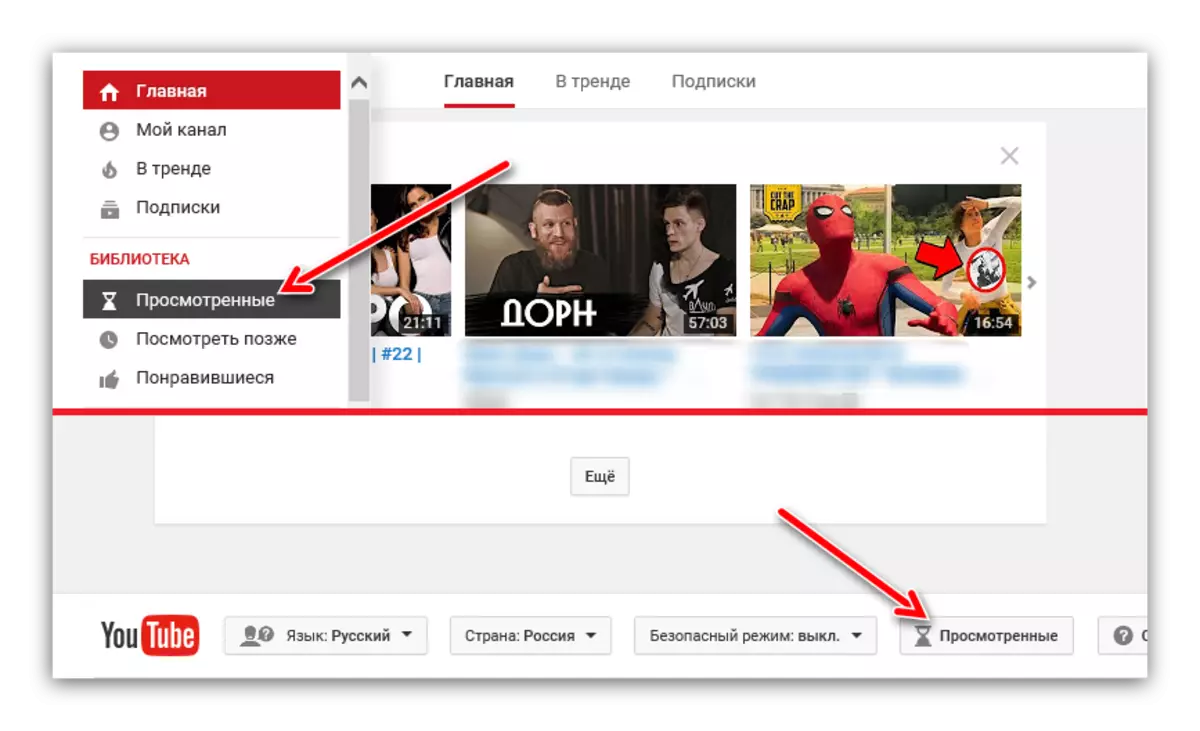
તે અનુમાન કરવું સરળ છે, આ વિભાગમાં અગાઉ જોવાયેલી વિડિઓ રેકોર્ડિંગ પ્રદર્શિત થશે. આ સૂચિમાં અસ્થાયી પ્રતિબંધો નથી અને તે વિડિઓ પણ તમને લાંબા સમય પહેલા જોવામાં આવી છે તે બતાવવામાં આવશે. શોધની સરળતા માટે, જો તમને શીર્ષકમાંથી ઓછામાં ઓછું એક શબ્દ યાદ હોય, તો તમે શોધ શબ્દમાળાનો ઉપયોગ કરી શકો છો.
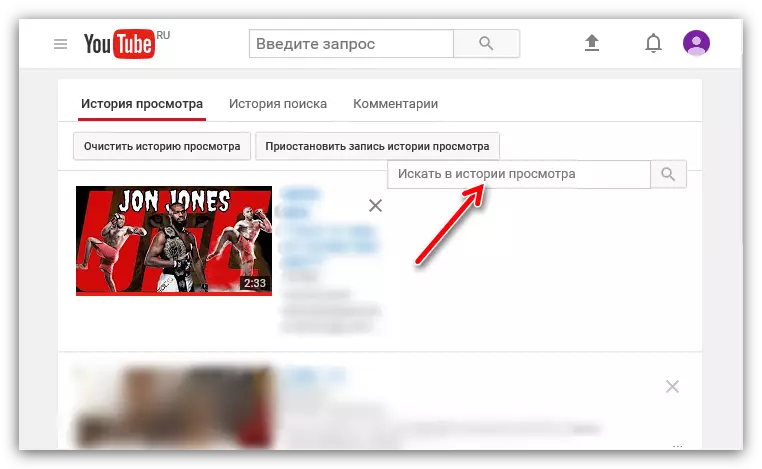
તેથી, તમને બધા ડેટાનો ઉપયોગ કરીને, તેને વિડિઓ શોધો, તે ટિપ્પણી કે જેના હેઠળ તમારે શોધવાની અને રમવાની જરૂર છે. આગળ, તમે બે રીતે જઈ શકો છો. પ્રથમ - તમારા ઉપનામ શોધવાની અને તે મુજબ તમારી ટિપ્પણીને શોધવા માટેની આશામાં દરેક બાકી સમીક્ષાને ફરીથી વાંચવાની ખાતરી આપે છે. બીજું એ પૃષ્ઠ પર શોધનો ઉપયોગ કરવો છે. મોટેભાગે, દરેકને બીજા વિકલ્પ પસંદ કરશે. તેથી, તે કહેવામાં આવશે.
ચોક્કસપણે કોઈપણ બ્રાઉઝરમાં "પૃષ્ઠ પર શોધ" અથવા સમાન રીતે નામનો ફંક્શન છે. તે ઘણીવાર હોટ કીઝને "Ctrl" + "એફ" દ્વારા થાય છે.
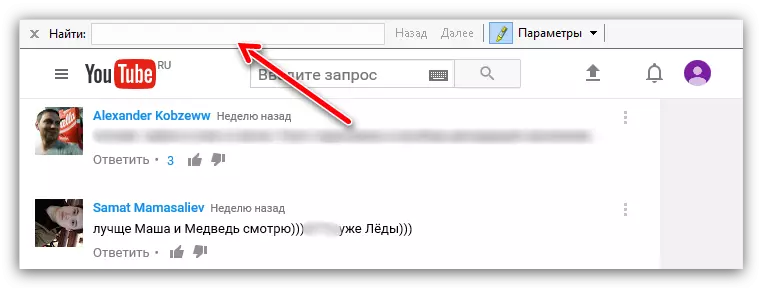
તે ઇન્ટરનેટ પર સામાન્ય શોધ એંજિન તરીકે કાર્ય કરે છે - તમે વિનંતી દાખલ કરો છો જે સાઇટ પરની માહિતી સાથે સંપૂર્ણપણે મેળવે છે, અને તે સંયોગના કિસ્સામાં પ્રકાશિત થાય છે. અનુમાન કરવો કેટલું સરળ છે, તમારે તમારા ઉપનામની રજૂઆત કરવાની જરૂર છે જેથી તે બધા બધા ઉપનામોમાં પ્રકાશિત કરવામાં આવશે.
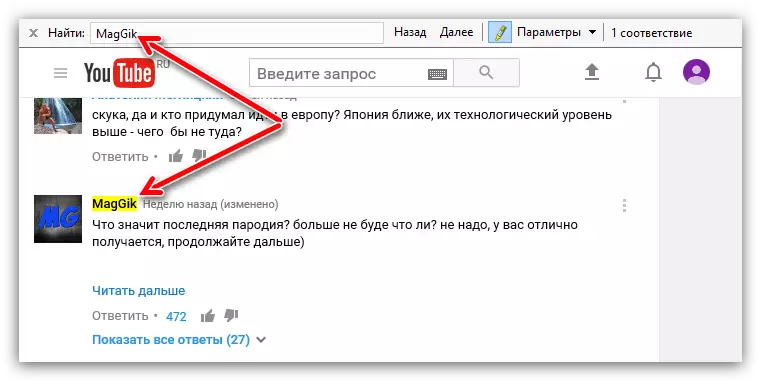
પરંતુ અલબત્ત, જો તમારી ટિપ્પણી ક્યાંક દૂર હોય તો આ પદ્ધતિ ખૂબ જ ઉત્પાદક રહેશે નહીં, કારણ કે ત્યાં એક મૉલફંકિંગ બટન "વધુ બતાવો" છે, જે પહેલાની ટિપ્પણીઓને છુપાવે છે.
તમારી સમીક્ષા શોધવા માટે, તમારે તેને તેના માટે પૂરતી દબાવવાની જરૂર પડી શકે છે. આ કારણસર તે બીજી રીત છે જે ખૂબ સરળ છે, અને આવા યુક્તિઓનો ઉપાય કરવા માટે દબાણ કરતું નથી. જો કે, તે પુનરાવર્તન કરવું જરૂરી છે કે જો તમારી ટિપ્પણી પ્રમાણમાં તાજેતરમાં જ રહી હોય તો આ પદ્ધતિ સારી રીતે યોગ્ય છે, અને તેના સ્થાનમાં ખૂબ દૂરથી નીચે જવાનો સમય નથી.
પદ્ધતિ 2: ટૅબ "ટિપ્પણીઓ"
પરંતુ બીજી રીત બ્રાઉઝર્સના સાધનો અને માણસના મોટાભાગના માણસ, અલબત્ત, સારા નસીબના શેર વિના, આ પ્રકારની નબળી મેનીપ્યુલેશન્સ સૂચવે છે. બધું ખૂબ સરળ અને તકનીકી રીતે છે.
- સૌ પ્રથમ, તમારે તમારું ખાતું દાખલ કરવાની જરૂર છે જેના પર તમે અગાઉ કોઈ ટિપ્પણી છોડી દીધી હતી, જે હવે "જોવાયેલી" વિભાગમાં શોધી રહી છે. તમે કેવી રીતે પહેલાથી જ જાણો છો, પરંતુ જે લોકો પ્રથમ માર્ગે ચૂકી ગયા છે, તે પુનરાવર્તિત કરવા યોગ્ય છે. તમારે પેનલ માર્ગદર્શિકામાં અથવા સાઇટના તળિયે સમાન નામના બટન પર ક્લિક કરવું આવશ્યક છે.
- આ વિભાગમાં તમારે વ્યૂ હિસ્ટ્રી ટેબથી "ટિપ્પણીઓ" ટેબ પર જવાની જરૂર છે.
- હવે સમગ્ર સૂચિમાંથી, તમને જે રુચિ આપે છે તે શોધો અને તેની સાથે જરૂરી મેનિપ્યુલેશન્સનો ખર્ચ કરો. છબી પર ફક્ત એક જ પ્રતિસાદ બતાવે છે, કારણ કે આ એક પરીક્ષણ ખાતું છે, પરંતુ તમે આ નંબરને સો માટે અનુવાદિત કરી શકો છો.
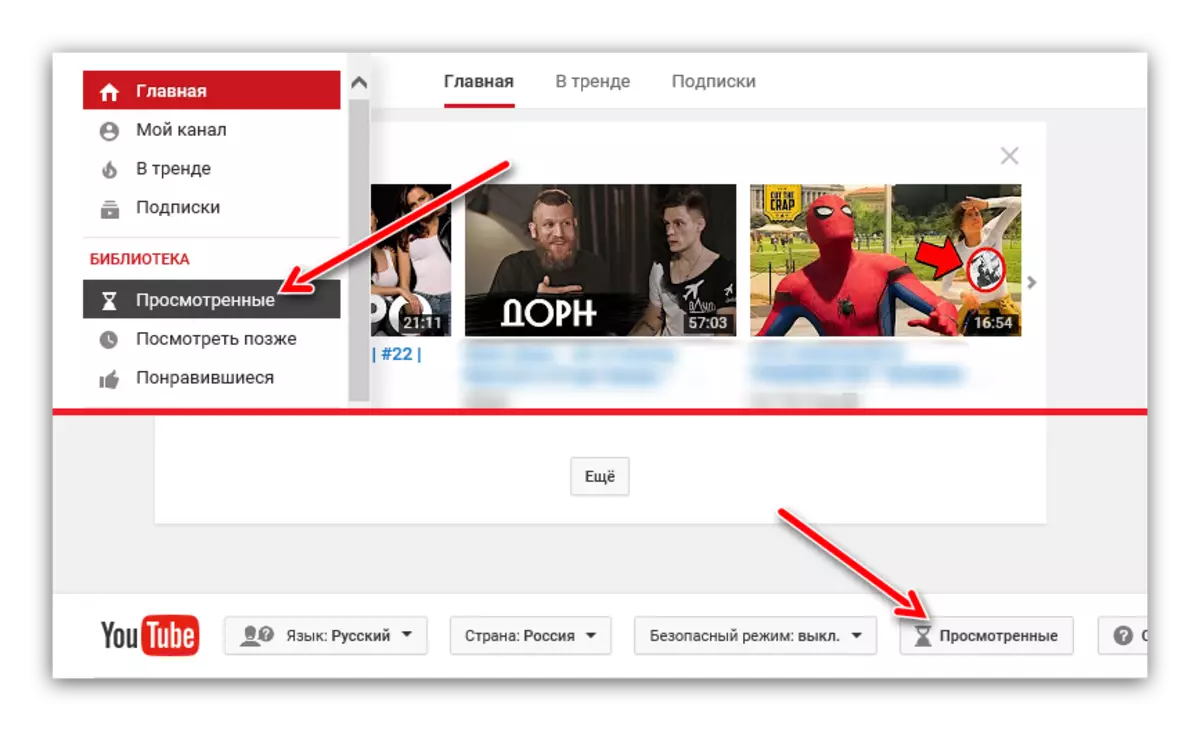
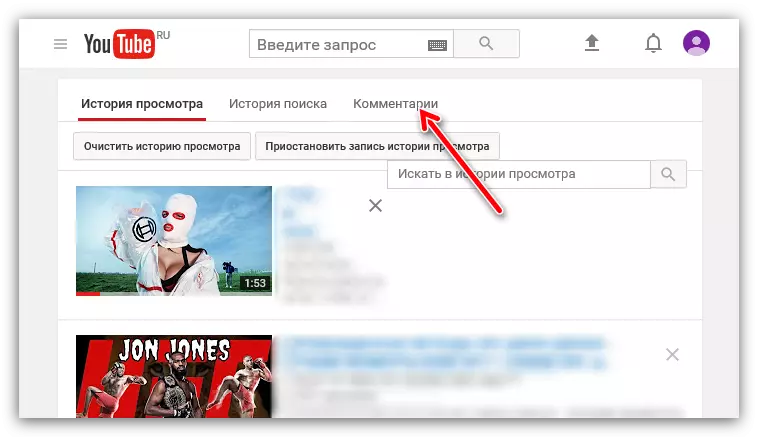
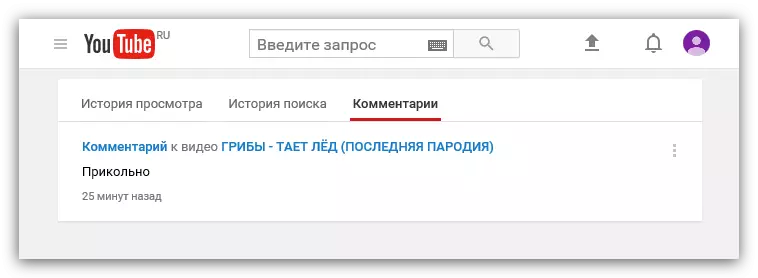
ટીપ: કોઈ ટિપ્પણી મળી, તમે સમાન લિંક પર ક્લિક કરી શકો છો - આ કિસ્સામાં, તમારા પ્રતિસાદને જોવા માટે પ્રદાન કરવામાં આવશે, અથવા રોલરના નામ પર ક્લિક કરો - પછી તે રમશે.
પણ, વર્ટિકલ ટ્રોયટોય પર ક્લિક કરીને, તમે ડ્રોપ-ડાઉન સૂચિને કૉલ કરી શકો છો જેમાં બે વસ્તુઓ શામેલ છે: "કાઢી નાખો" અને "સંપાદિત કરો". તે છે, તેથી તમે પૃષ્ઠની મુલાકાત લીધા વિના ટૂંકા શક્ય સમયમાં તમારી ટિપ્પણીને કાઢી શકો છો અથવા બદલી શકો છો.
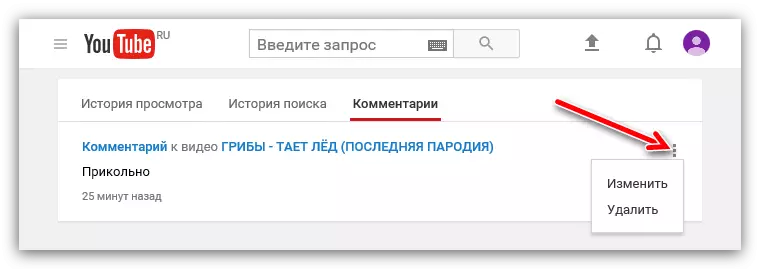
તમારી ટિપ્પણીનો જવાબ કેવી રીતે મેળવવો
કેટેગરીમાંથી "કોઈ ટિપ્પણી કેવી રીતે મેળવવી?", ત્યાં એક બીજો બર્નિંગ પ્રશ્ન છે: "એક વખત સમીક્ષા દ્વારા એકવાર બાકી હોવા માટે, બીજા વપરાશકર્તાનો જવાબ કેવી રીતે મેળવવો?" અલબત્ત, પાછલા એક તરીકે પ્રશ્ન એટલો મુશ્કેલ નથી, પણ થાય છે.
પ્રથમ, તમે તેને તે જ રીતે શોધી શકો છો કે તે થોડું વધારે હતું, પરંતુ તે ખૂબ જ વાજબી નથી, કારણ કે તે સૂચિમાં બધું જ મિશ્ર કરવામાં આવશે. બીજું, તમે ચેતવણીઓની સિસ્ટમનો ઉપયોગ કરી શકો છો જે અમે વિશે વાત કરી રહ્યા છીએ.
અગાઉ પ્રસ્તુત એલાર્મ સાઇટ કેપમાં છે, જે સ્ક્રીનની જમણી બાજુની નજીક છે. ઘંટડીના સ્વરૂપમાં એક આયકન જેવું લાગે છે.
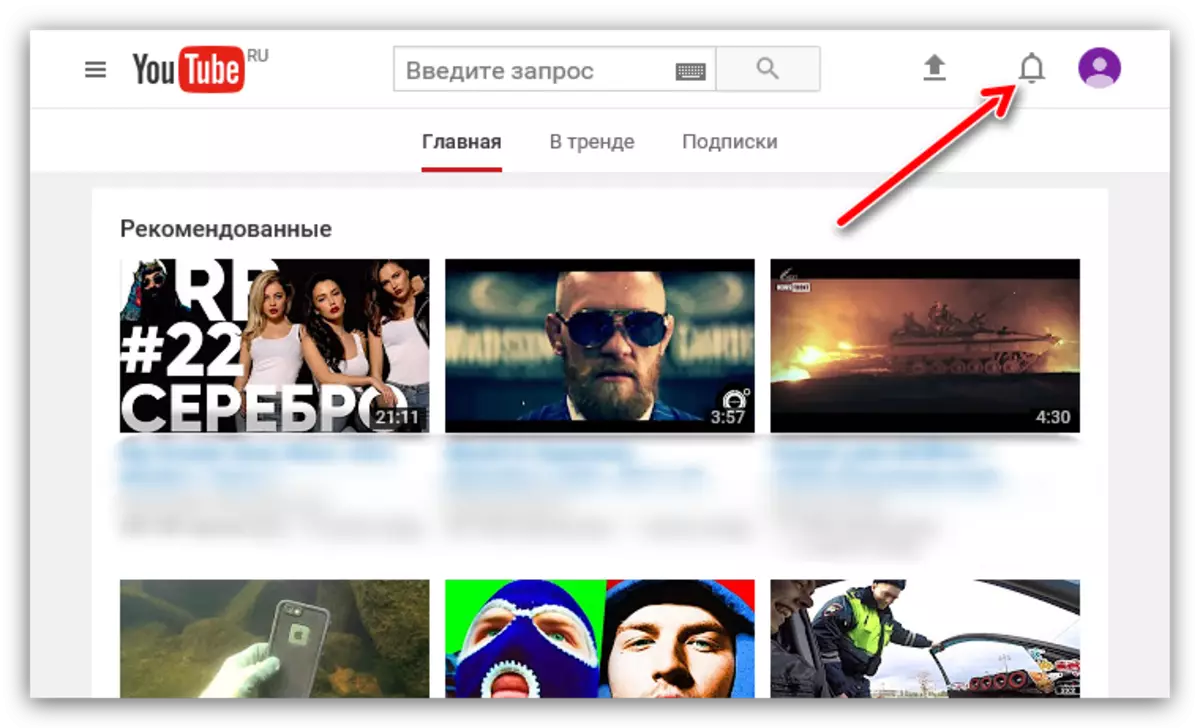
તેના પર ક્લિક કરીને, તમે ક્રિયાઓ શોધશો જે એક અથવા બીજી રીતે તમારા એકાઉન્ટથી સંબંધિત હતા. અને જો કોઈ તમારી ટિપ્પણીનો જવાબ આપે છે, તો આ ઇવેન્ટ અહીં જોઈ શકાય છે. અને ક્રમમાં, દરેક વખતે વપરાશકર્તાએ ચેતવણીઓની સૂચિ તપાસી ન હતી, ત્યારે વિકાસકર્તાઓએ આ આયકનને લેબલ કરવાનો નિર્ણય લીધો હોય તો સૂચિમાં કંઈક નવું દેખાય છે.
આ ઉપરાંત, તમે YouTube સેટિંગ્સમાં ચેતવણી સિસ્ટમને સ્વતંત્ર રીતે ગોઠવી શકો છો, પરંતુ આ એક અલગ લેખ માટે પહેલાથી જ વિષય છે.
